Google Drive là một dịch vụ lưu trữ đám mây mạnh mẽ và quen thuộc, nhưng “mạnh mẽ” luôn có thể trở nên tốt hơn. Nếu bạn thường xuyên dành thời gian lưu trữ tệp, tìm kiếm trong các thư mục hoặc chuyển đổi dữ liệu trên Google Drive, việc cài đặt đúng các tiện ích mở rộng trình duyệt sẽ giúp công việc của bạn trở nên dễ dàng và hiệu quả hơn rất nhiều. Những công cụ này không chỉ tối ưu hóa trải nghiệm sử dụng Google Drive mà còn biến nó thành một trung tâm làm việc linh hoạt, giúp bạn tiết kiệm thời gian và nâng cao năng suất đáng kể.
7 Tiện Ích Mở Rộng Google Drive Không Thể Thiếu Giúp Tăng Năng Suất
Dưới đây là danh sách các tiện ích mở rộng Google Drive hàng đầu dành cho trình duyệt Chrome, được thiết kế để đơn giản hóa các tác vụ hàng ngày và mang lại trải nghiệm sử dụng liền mạch:
1. Save to Google Drive: Lưu trữ Nhanh Chóng Mọi Thứ Từ Web
Trong quá trình duyệt web, bạn chắc chắn sẽ bắt gặp những bài viết hữu ích, hình ảnh thú vị hay tài liệu PDF quan trọng mà bạn muốn lưu lại. Thay vì làm đầy dung lượng ổ cứng với các tệp tải xuống và quên mất chúng sau này, bạn có thể sử dụng tiện ích mở rộng Save to Google Drive.
Sau khi cài đặt tiện ích này, bạn có thể nhấp chuột phải vào bất kỳ hình ảnh, tài liệu PDF nào và chọn Lưu [Tệp] vào Google Drive. Thậm chí, bạn có thể lưu toàn bộ một trang web bằng cách nhấp vào biểu tượng Save to Google Drive bên cạnh thanh địa chỉ.
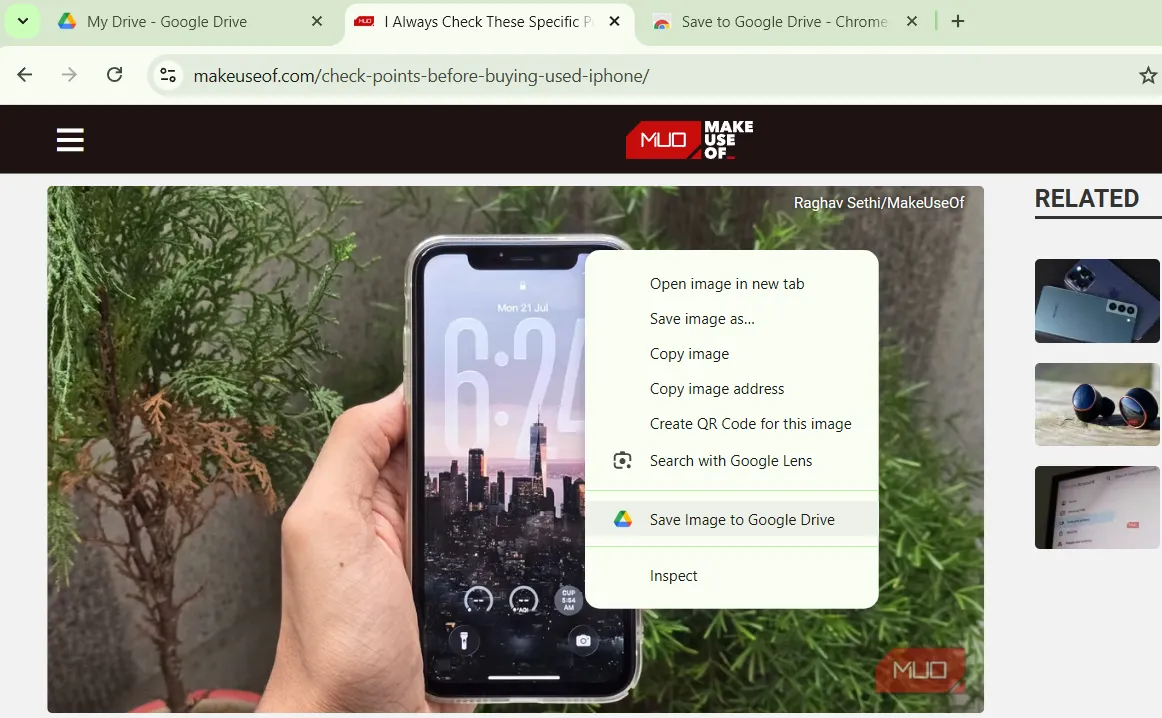 Tùy chọn Lưu vào Google Drive ngay trong menu chuột phải trên trình duyệt Chrome, giúp bạn lưu file nhanh chóng
Tùy chọn Lưu vào Google Drive ngay trong menu chuột phải trên trình duyệt Chrome, giúp bạn lưu file nhanh chóng
Menu tùy chọn của tiện ích cho phép bạn chỉ định cách các trang web được lưu, chẳng hạn như dưới dạng tệp PNG, HTML hoặc tài liệu Google Doc. Bạn cũng có thể thiết lập một thư mục mặc định trong Drive của mình để giữ tất cả các nội dung web tìm được được sắp xếp gọn gàng. Phần tuyệt vời nhất khi lưu mọi thứ trực tiếp vào Google Drive là các tệp của bạn sẽ ngay lập tức có sẵn trên tất cả các thiết bị, đảm bảo truy cập mọi lúc mọi nơi.
2. Open With Google Drive Viewer: Xem Nhanh Tài Liệu Không Cần Tải Xuống
Đôi khi, tất cả những gì bạn cần là xem lướt qua một tài liệu Word hoặc xem lại một tệp PDF mà ai đó đã gửi. Thay vì phải tải tệp về PC rồi mở bằng một ứng dụng khác, tiện ích mở rộng Open with Google Drive Viewer cho phép bạn xem chúng ngay trong trình duyệt.
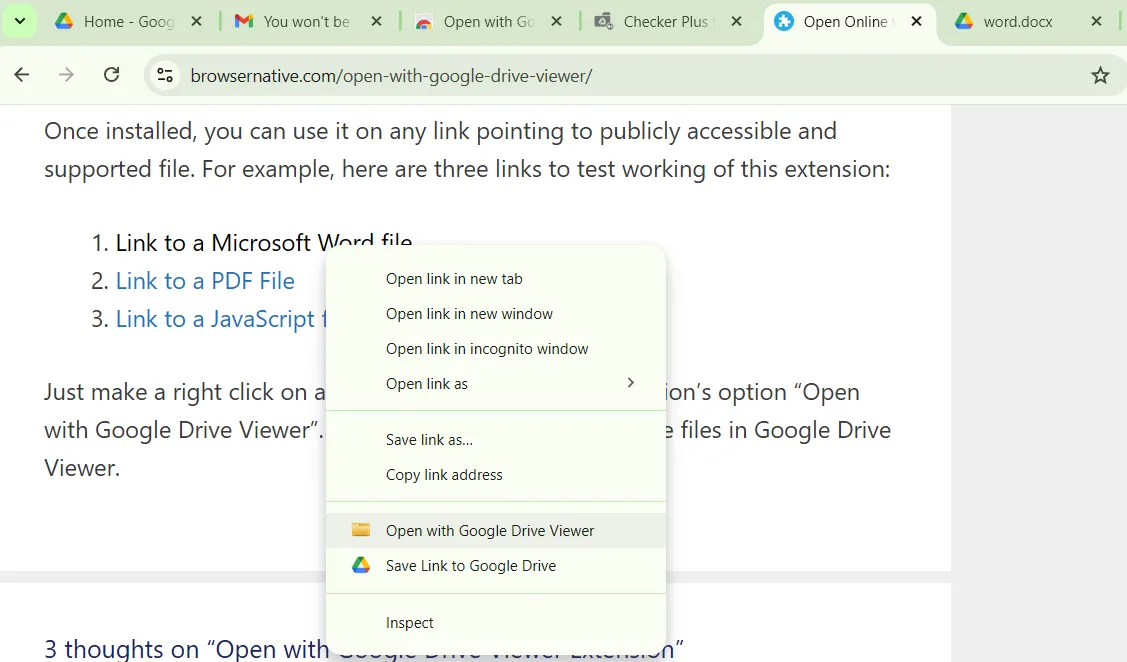 Tùy chọn Mở bằng Google Drive Viewer hiển thị trong menu chuột phải trên trình duyệt Chrome, hỗ trợ xem tài liệu PDF và Word trực tuyến
Tùy chọn Mở bằng Google Drive Viewer hiển thị trong menu chuột phải trên trình duyệt Chrome, hỗ trợ xem tài liệu PDF và Word trực tuyến
Cách thức hoạt động của nó khá đơn giản. Bạn chỉ cần nhấp chuột phải vào tệp muốn xem và chọn Open with Google Drive Viewer từ menu ngữ cảnh. Tệp sẽ mở ra trong một tab mới, được hiển thị gọn gàng trong trình xem tích hợp của Google Drive. Đây là công cụ hoàn hảo để xem tài liệu, bản trình bày và thậm chí cả nội dung của các tệp ZIP mà không cần tải chúng xuống trước. Nếu tệp đó đáng để lưu, bạn có thể thêm nó vào Google Drive trực tiếp từ trình xem. Tiện ích này hỗ trợ một loạt các định dạng, bao gồm DOC, XLS, PDF, PPT, ZIP, HTML, TXT, JS và nhiều hơn nữa.
3. Office Editing for Docs, Sheets & Slides: Chỉnh Sửa Tài Liệu Office Trực Tiếp
Mặc dù có thể mở các tệp Microsoft Office trong hệ sinh thái của Google, chẳng hạn như mở tài liệu Word trong Google Docs, nhưng quy trình này thường đòi hỏi một vài bước phụ, như khởi chạy Docs, Sheets hoặc Slides, tải tệp lên và chờ chuyển đổi. Tuy nhiên, nếu tất cả những gì bạn cần là xem nhanh hoặc chỉnh sửa đơn giản, tiện ích mở rộng Office Editing for Docs, Sheets & Slides của Google có thể giúp bạn tiết kiệm công sức.
Với tiện ích này, bạn có thể kéo trực tiếp một tệp Word, Excel hoặc PowerPoint vào trình duyệt của mình. Sau khi thực hiện, tệp sẽ mở ra trong một tab mới, nơi bạn có thể xem hoặc chỉnh sửa mà không cần chuyển đổi tệp hay lưu vào Google Drive.
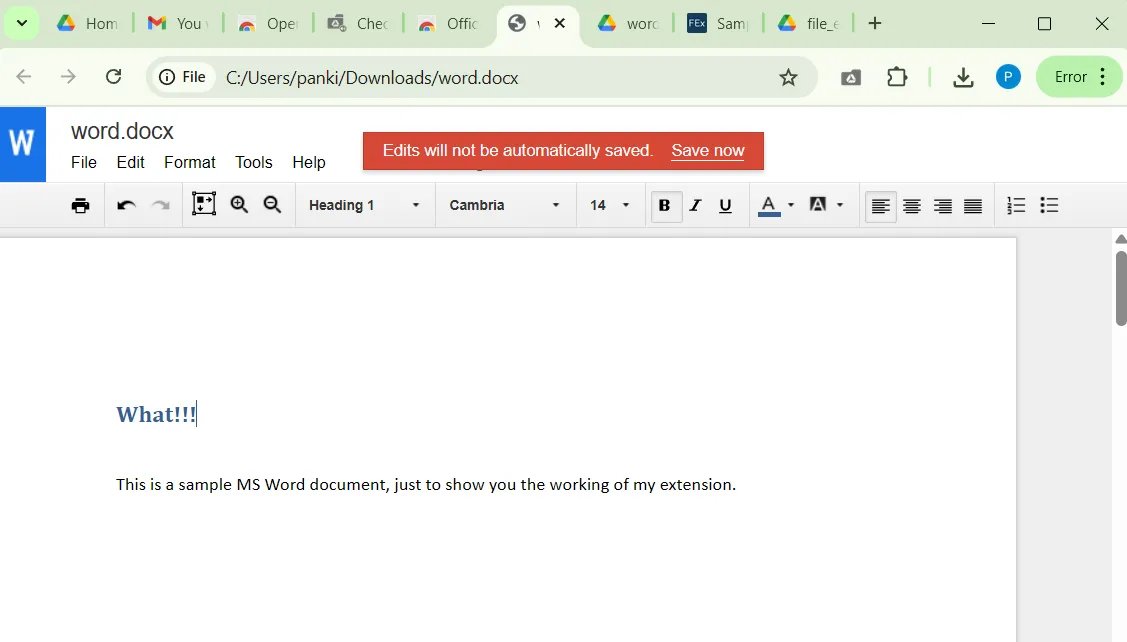 Giao diện chỉnh sửa tài liệu Word trực tiếp trong trình duyệt Google Chrome với tiện ích Office Editing, tương tự như Google Docs
Giao diện chỉnh sửa tài liệu Word trực tiếp trong trình duyệt Google Chrome với tiện ích Office Editing, tương tự như Google Docs
Khi bạn hoàn tất việc xem hoặc chỉnh sửa, bạn có thể lưu các thay đổi của mình ở định dạng gốc của tệp, vì vậy không có sự bất tiện nào khi làm việc với đồng nghiệp hoặc khách hàng vẫn sử dụng Office. Tất nhiên, nếu bạn thích, bạn có thể chọn chuyển đổi tệp sang phiên bản Google Docs, Sheets hoặc Slides, tệp sẽ tự động được lưu vào Google Drive của bạn.
4. Save Emails to Google Drive by cloudHQ: Sao Lưu Email Quan Trọng
Sự hỗn loạn của hộp thư đến là có thật. Giữa các hóa đơn, hợp đồng, lịch trình và các chuỗi email dài, thông tin quan trọng rất dễ bị thất lạc. Tiện ích mở rộng Save Emails to Google Drive by cloudHQ cho phép bạn tạo bản sao lưu cứng của các email quan trọng và tệp đính kèm của chúng. Điều này giúp bạn dễ dàng tìm thấy các email quan trọng khi cần. Hơn nữa, bạn có thể chọn lưu email vào một thư mục Drive được chia sẻ, cho phép đồng đội truy cập ngay lập tức mà không cần chuyển tiếp liên tục.
 Giao diện tiện ích Save Emails to Google Drive by cloudHQ trong Gmail, cho phép lưu email quan trọng và tệp đính kèm vào Google Drive
Giao diện tiện ích Save Emails to Google Drive by cloudHQ trong Gmail, cho phép lưu email quan trọng và tệp đính kèm vào Google Drive
Sau khi cài đặt tiện ích, bạn sẽ cần thực hiện một quy trình thiết lập ngắn gọn. Bạn sẽ phải tạo tài khoản cloudHQ, cấp các quyền cần thiết và chọn thư mục nơi các email đã lưu của bạn sẽ được lưu trữ. Khi đã thiết lập, việc lưu trở nên dễ dàng như chọn một hoặc nhiều email trong Gmail và nhấp vào biểu tượng Save to Google Drive. Tiện ích hỗ trợ lưu email ở các định dạng PDF, TXT, HTML và EML, vì vậy bạn có thể chọn định dạng phù hợp nhất với mình.
5. Checker Plus for Google Drive: Quản Lý Drive Ngay Trên Trình Duyệt
Nếu có một tiện ích mở rộng Google Drive đáng được ghim trên trình duyệt, đó chính là Checker Plus for Google Drive. Sau khi cài đặt, bạn có thể nhấp vào biểu tượng của nó trên thanh công cụ để truy cập Google Drive mà không cần mở một trang web riêng biệt.
Bạn có thể dễ dàng tìm kiếm trong Drive, đổi tên tài liệu, xóa tệp và thậm chí mở chúng trực tiếp từ cửa sổ pop-up của tiện ích. Đây là một công cụ tiện lợi cho bất kỳ ai cần truy cập Google Drive thường xuyên trong ngày.
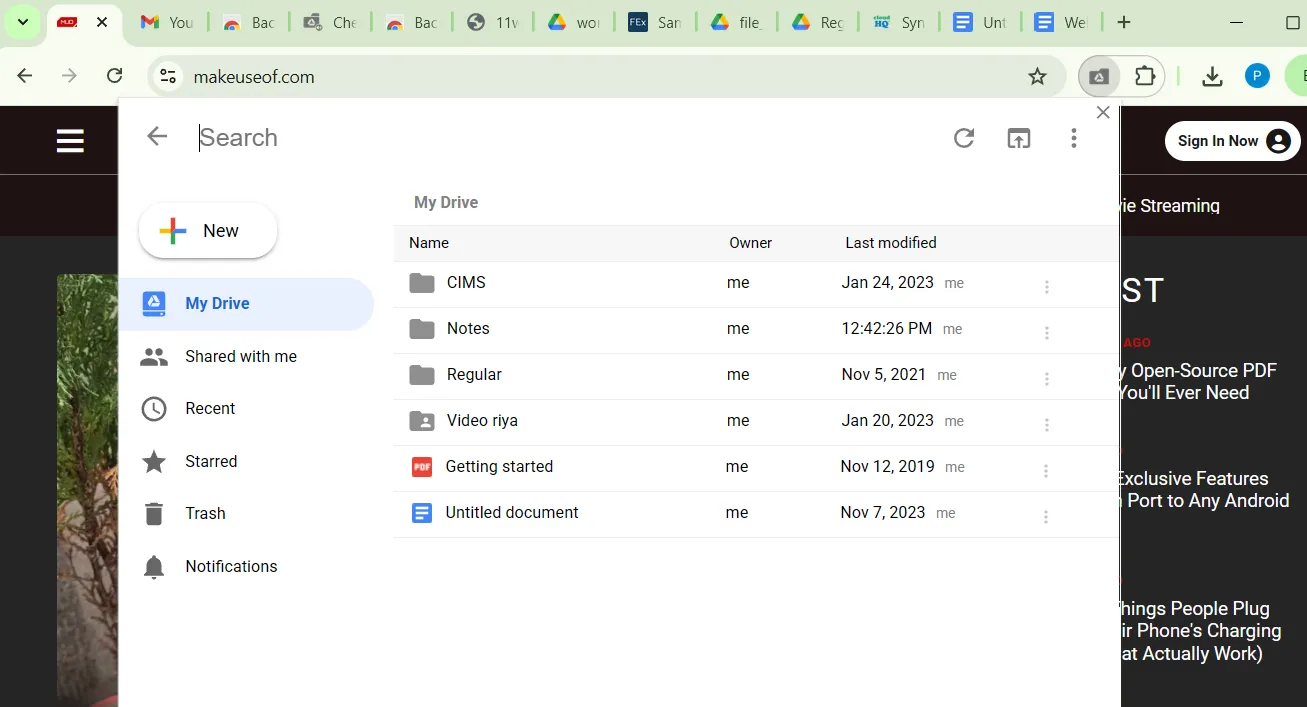 Giao diện tiện ích Checker Plus for Google Drive hiển thị trực tiếp nội dung Google Drive trong cửa sổ trình duyệt, giúp quản lý file nhanh chóng
Giao diện tiện ích Checker Plus for Google Drive hiển thị trực tiếp nội dung Google Drive trong cửa sổ trình duyệt, giúp quản lý file nhanh chóng
Checker Plus không chỉ mang lại khả năng truy cập nhanh vào Google Drive. Nó còn gửi thông báo đẩy theo thời gian thực khi ai đó mở, chỉnh sửa, di chuyển hoặc xóa một tệp. Bạn có thể tùy chỉnh các tệp và thư mục cần theo dõi, để chỉ nhận được những cảnh báo thực sự quan trọng.
6. Backup and Sync Google Drive to Other Clouds: Đồng Bộ với Các Dịch Vụ Đám Mây Khác
Các tài liệu Google Docs, Sheets và Slides của bạn tự động lưu vào Google Drive, nhưng điều gì sẽ xảy ra nếu bạn muốn lưu một số chúng vào các dịch vụ lưu trữ đám mây khác? Bạn không cần phải tải tệp xuống và tải lên thủ công nếu đã cài đặt tiện ích mở rộng Backup and Sync Google Drive to Other Clouds.
Với tiện ích này, bạn sẽ thấy nút “Lưu vào” ở góc trên bên phải của Google Docs hoặc Sheets. Nhấp vào đó để xem menu các dịch vụ đám mây có sẵn. Chọn điểm đến ưa thích của bạn, đăng nhập vào tài khoản và tệp của bạn sẽ được đồng bộ hóa. Ngoài ra, mọi thay đổi bạn thực hiện sẽ tiếp tục được lưu trong thời gian thực.
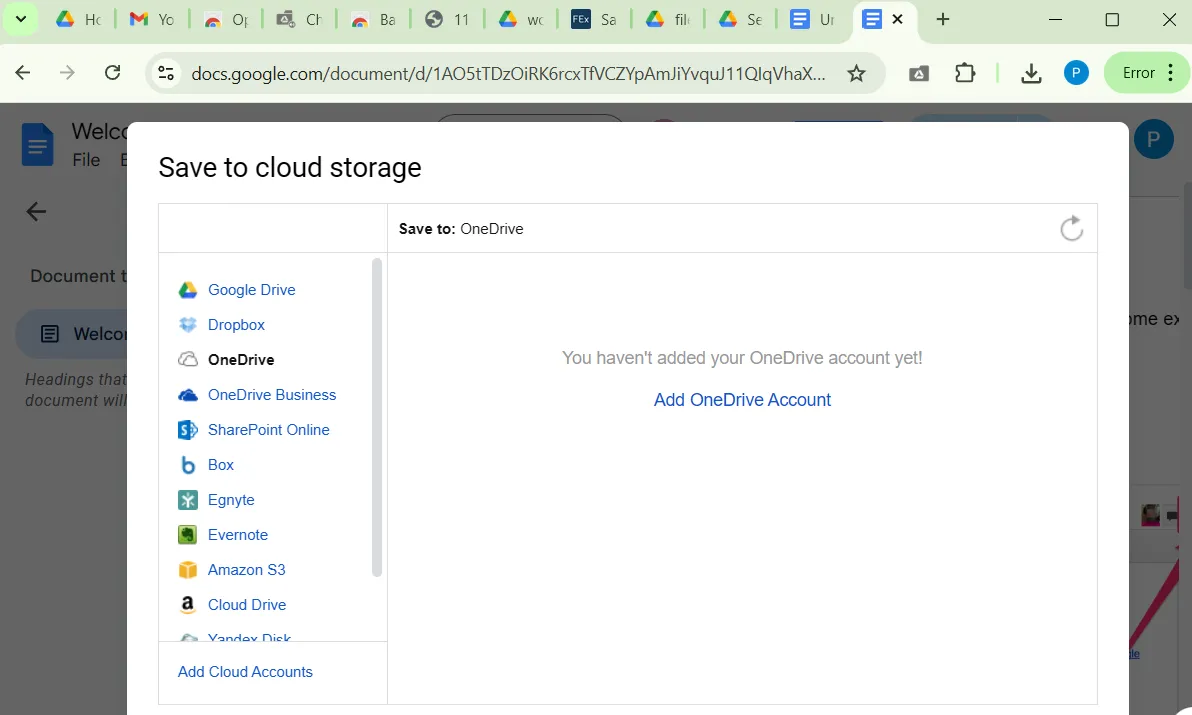 Cửa sổ tùy chọn Lưu vào dịch vụ lưu trữ đám mây khác ngay trong trình duyệt Chrome, giúp đồng bộ Google Drive dễ dàng
Cửa sổ tùy chọn Lưu vào dịch vụ lưu trữ đám mây khác ngay trong trình duyệt Chrome, giúp đồng bộ Google Drive dễ dàng
Tiện ích Backup and Sync cũng hoạt động với các thư mục Google Drive hiện có của bạn. Vì vậy, nếu có một thư mục cụ thể bạn muốn giữ đồng bộ với một dịch vụ khác, chỉ cần mở thư mục đó trong Drive và nhấp vào “Đồng bộ thư mục này”. Một trình hướng dẫn thiết lập sẽ hướng dẫn bạn kết nối nó với nhà cung cấp dịch vụ lưu trữ đám mây ưa thích của bạn.
7. Notes: Keep Sticky Thoughts in Google Drive: Ghi Chú Ý Tưởng Tức Thì
Nếu bạn thường xuyên phải mở Google Keep hoặc Docs chỉ để ghi lại một ý tưởng hoặc lời nhắc đột xuất, tiện ích Notes: Keep Sticky Thoughts in Google Drive có thể giúp ích. Nó giúp bạn dễ dàng nắm bắt các suy nghĩ, việc cần làm, lời nhắc và ý tưởng chợt lóe lên trực tiếp vào Google Drive.
Để sử dụng, chỉ cần nhấp vào biểu tượng Notes trên thanh công cụ của trình duyệt và bắt đầu gõ — thật đơn giản. Mỗi ghi chú được lưu dưới dạng tệp Google Docs trong thư mục “Notes” trên Google Drive của bạn. Tiện ích sử dụng dòng đầu tiên của ghi chú làm tiêu đề, giúp bạn dễ dàng tìm thấy các ghi chú của mình bằng tính năng tìm kiếm của Google Drive.
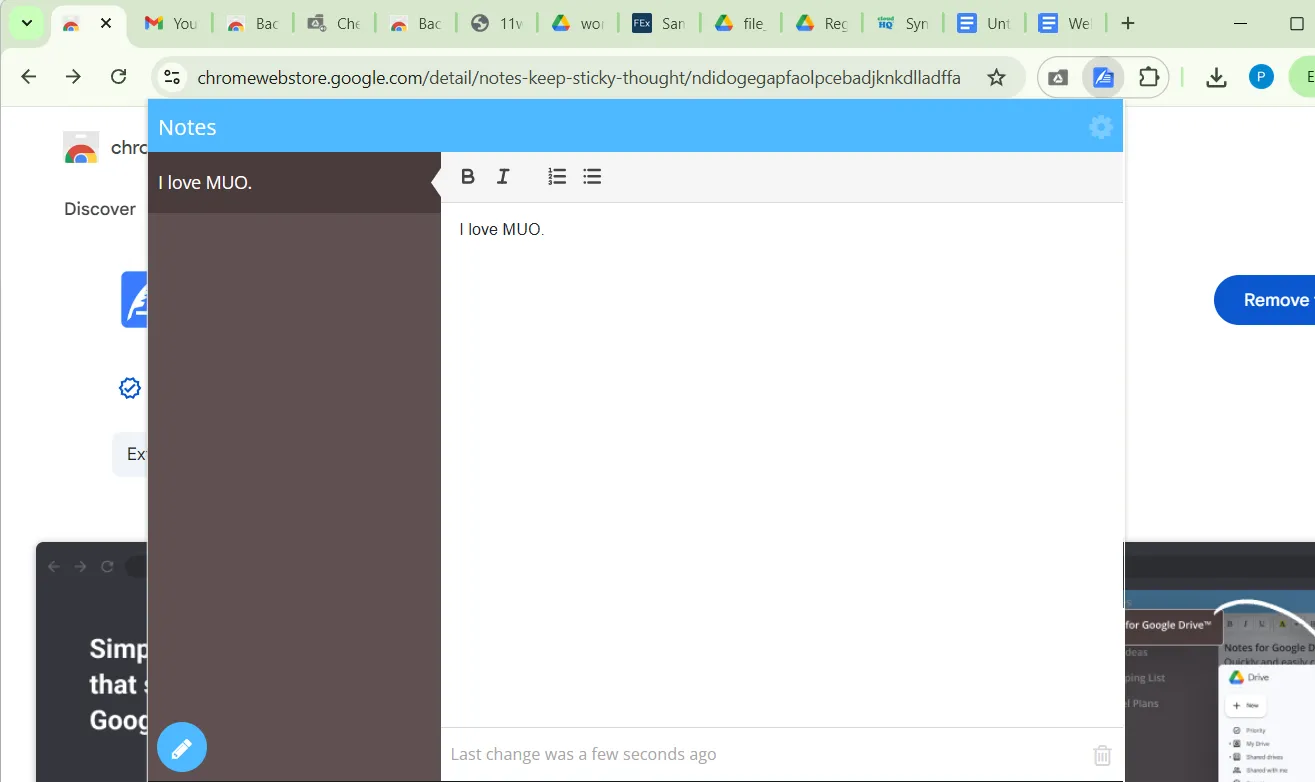 Giao diện tiện ích Notes: Keep Sticky Thoughts in Google Drive trên trình duyệt Chrome, hỗ trợ ghi chú nhanh và lưu trực tiếp vào Drive
Giao diện tiện ích Notes: Keep Sticky Thoughts in Google Drive trên trình duyệt Chrome, hỗ trợ ghi chú nhanh và lưu trực tiếp vào Drive
Tuyệt vời nhất là bạn thậm chí không cần rời khỏi cửa sổ trình duyệt hiện tại để xem lại các ghi chú của mình. Chỉ cần nhấp vào biểu tượng tiện ích một lần nữa, và một trình xem mini tiện lợi cho phép bạn cuộn qua và chỉnh sửa tất cả các ghi chú đã lưu mà không cần mở Google Drive.
Nâng Tầm Trải Nghiệm Google Drive của Bạn
Google Drive tự bản thân nó đã là một công cụ mạnh mẽ, nhưng với việc bổ sung các tiện ích mở rộng phù hợp, bạn có thể biến nó thành một nền tảng làm việc thậm chí còn xuất sắc hơn. Cho dù bạn muốn lưu tệp ngay lập tức, xem tài liệu một cách liền mạch, ghi chú nhanh chóng hay đồng bộ hóa nội dung trên nhiều nền tảng đám mây, những tiện ích mở rộng này đều giúp bạn thực hiện mọi việc một cách dễ dàng.
Quan trọng hơn, chúng cho phép bạn thực hiện mọi thứ một cách trôi chảy, không làm gián đoạn dòng công việc của bạn. Vậy nên, hãy thử những tiện ích phù hợp với nhu cầu của bạn, và trải nghiệm Google Drive của bạn chắc chắn sẽ được cải thiện đáng kể. Đừng quên chia sẻ tiện ích Google Drive yêu thích của bạn trong phần bình luận và theo dõi thuthuatdidong.net để cập nhật thêm nhiều mẹo công nghệ hữu ích khác!


